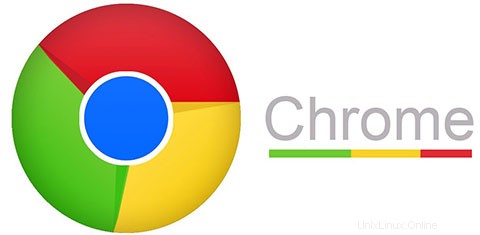
En este tutorial, le mostraremos cómo instalar Google Chrome en Manjaro 20. Para aquellos de ustedes que no lo sabían, Google Chrome es el navegador oficial de Google que está disponible para casi todos. plataformas. La funcionalidad de Google Chrome se puede ampliar fácilmente instalando diferentes extensiones y aplicaciones web útiles. Es un navegador seguro y fácil de usar.
Este artículo asume que tiene al menos conocimientos básicos de Linux, sabe cómo usar el shell y, lo que es más importante, aloja su sitio en su propio VPS. La instalación es bastante simple y asume que se están ejecutando en la cuenta raíz, si no, es posible que deba agregar 'sudo ' a los comandos para obtener privilegios de root. Te mostraré la instalación paso a paso del navegador web Google Chrome en un Manjaro 20 (Nibia).
Requisitos previos
- Un servidor que ejecuta uno de los siguientes sistemas operativos:Manjaro 20.
- Se recomienda que utilice una instalación de sistema operativo nueva para evitar posibles problemas.
- Acceso SSH al servidor (o simplemente abra Terminal si está en una computadora de escritorio).
- Un
non-root sudo usero acceder alroot user. Recomendamos actuar como unnon-root sudo user, sin embargo, puede dañar su sistema si no tiene cuidado al actuar como root.
Instalar Google Chrome en Manjaro 20 Nibia
Paso 1. Antes de ejecutar el tutorial a continuación, asegúrese de que nuestro sistema esté actualizado:
sudo pacman -Syu sudo pacman -S --needed base-devel git
Paso 2. Instalación del asistente AUR.
Ejecute los siguientes comandos para instalarlo:
sudo pacman -S --needed base-devel git git clone https://aur.archlinux.org/yay-git.git cd yay makepkg -si
Paso 3. Instalación de Google Chrome en Manjaro 20.
Ahora instalamos Google Chrome usando el asistente AUR:
yay -S google-chrome
Paso 4. Acceso a Google Chrome en Manjaro.
Una vez instalado, inicie Google Chrome usando actividades, haga clic en Actividades y busque Google Chrome una vez que aparezca el icono, haga clic en él para iniciar el programa.
¡Felicitaciones! Ha instalado Chrome con éxito. Gracias por usar este tutorial para instalar el navegador web Google Chrome en los sistemas Manjaro 20. Para obtener ayuda adicional o información útil, le recomendamos que consulte el sitio web oficial de Chrome .